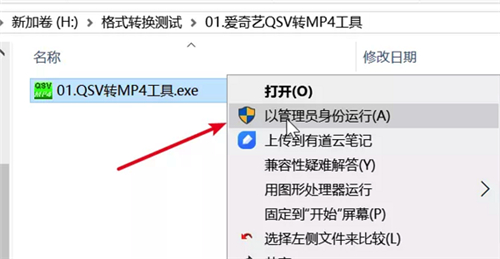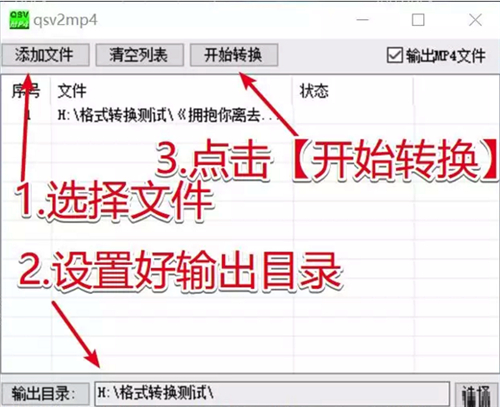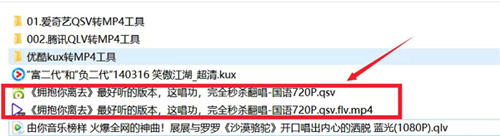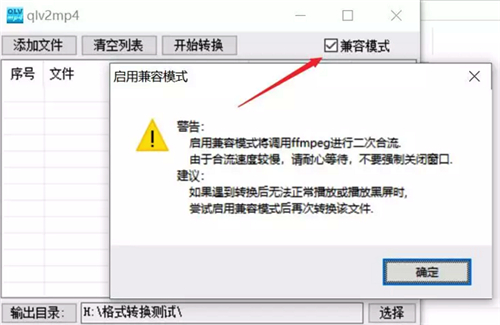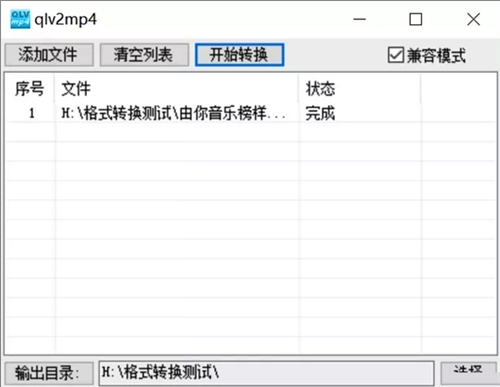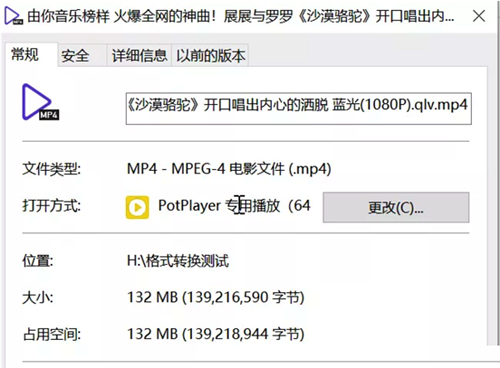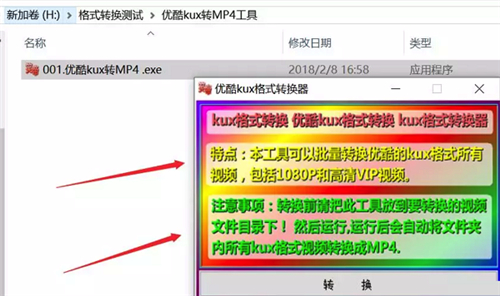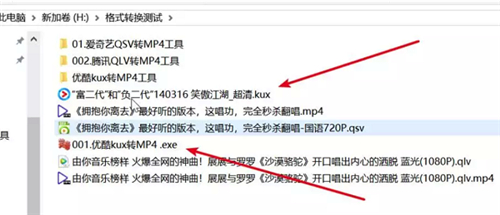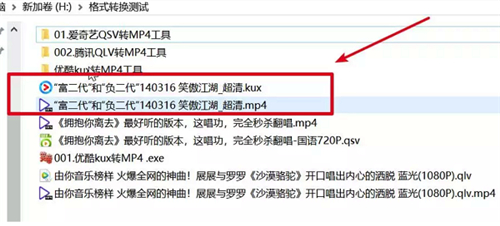爱奇艺转换器mp4转换器使用介绍
转换视频格式相信是很多朋友在平时工作和学习过程中的刚需,今天特地准备写一篇文章来给大家详细讲解这块的内容。普通的视频基本上不需要转换,直接使用Potplayer播放即可,如果你是Mac端,可以使用像VLCPlayer这样的播放器进行播放。但很多人需要将腾讯、爱奇艺、优酷等客户端软件下载下来的视频转换为可播放和编辑的mp4格式,这些软件出于自身版权考虑,下载下来的视频格式分别为:qlv(腾讯视频格式) 、qsv(爱奇艺格式) 、kux(优酷格式)。
使用说明
1、爱奇艺qsv视频转换mp4格式
第一步:首先第一件事就是关闭电脑上的杀毒软件,例如360杀毒、腾讯电脑管家、360安全卫士……等各类安全软件,要不然视频转换工具会直接被当做病毒被清理掉。下载qlv、qsv、kux视频格式转换神器绿色版软件后,首先解压,然后以管理员身份运行:
第二步:选择要转换的文件,并设置好输出目录,点击【开始转换】即可:
爱奇艺转换器mp4转换器使用介绍图二
第三步:你会看到,仅仅需要1秒钟的时间就可以将一个36.2M大小的视频文件转换为mp4格式的视频,转换后的视频如下:
爱奇艺转换器mp4转换器使用介绍图三
而且视频质量完全和原始视频一样,压根没有任何损失,是不是超级6?
爱奇艺转换器mp4转换器使用介绍图四
2、腾讯视频qlv转换mp4格式
腾讯视频的转换和爱奇艺差不多,但是有一个细节需要注意,如果转换后的视频无法播放或者黑屏,那就要选择【兼容模式】,如下:
爱奇艺转换器mp4转换器使用介绍图五
而且笔者在测试过程中发现,有的qlv视频格式如果不采用兼容模式进行转换,会直接压缩整个转换后的视频画面占比,这点需要大家注意。启动过程在此不再赘述,一起看看我们转换一个大小为133M的1080P视频:
爱奇艺转换器mp4转换器使用介绍图六
整体耗时不超过5秒,就想问一句,这种速度你还满意吗?接下来看看转换后的视频文件大小:
爱奇艺转换器mp4转换器使用介绍图七
我们也可以正常使用Potplayer播放:
爱奇艺转换器mp4转换器使用介绍图八
3、优酷视频kux转换mp4格式
首先以管理员身份运行视频转换器,然后会弹出其主界面,如下:
爱奇艺转换器mp4转换器使用介绍图九
优酷视频转换器的强大之处就在于它可以批量转换某个文件夹下的所有1080P和高清VIP视频,不过使用的时候要注意:将该转换工具放在要转换的视频文件目录下,例如:我现在要转换的视频在【格式转换测试】这个目录下,所以我需要将【优酷kux转MP4】这个转换工具放到【格式转换测试】这个目录下,切记!!!
爱奇艺转换器mp4转换器使用介绍图十
接下来,我们直接以管理员身份运行此工具,然后点击【转换】,它就可以将【格式转换测试】这个目录下的所有优酷视频转换为普通的mp4格式,而且视频质量丝毫没有影响,同样,转换时间也是1秒钟:
爱奇艺转换器mp4转换器使用介绍图十一
播放效果也非常好:
爱奇艺转换器mp4转换器使用介绍图二
以上就是爱奇艺转换器mp4转换器使用介绍
相关下载
相关文章
大家都在找